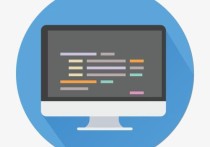如何在电脑上筛选名单
在电脑上筛选名单通常可以使用电子表格软件(如Microsoft Excel、Google Sheets或LibreOffice Calc)来完成。以下是详细的步骤:
使用Microsoft Excel筛选名单:
-
打开Excel:启动Microsoft Excel应用程序。
-
导入名单:将要筛选的名单数据导入Excel工作簿中。你可以从文件中导入数据,也可以手动输入。
-
选择要筛选的列:在你的名单中,确定要基于哪些条件进行筛选的列。例如,如果你有一个包含姓名、年龄和地址的名单,并且要按年龄筛选,那么选择包含年龄数据的列。
-
应用筛选:选择所选列的任何单元格,然后点击Excel工具栏上的“数据”选项卡。在数据选项卡中,你将看到“筛选”按钮,点击它。这将在选定的列上应用筛选。
-
设置筛选条件:在选定列的标题行中,你将看到一个小箭头或筛选图标。点击它,然后你可以选择要应用的筛选条件。例如,你可以选择一个年龄范围,或者仅显示特定的年龄。
-
应用筛选:选择筛选条件后,点击“确定”或“应用”按钮。Excel将根据你的条件筛选名单,并显示符合条件的行。
-
查看筛选结果:现在,你将只看到符合条件的行。你可以浏览这些行,或者将它们复制到新的工作表中,以便进一步分析或处理。
使用Google Sheets筛选名单:
Google Sheets的筛选过程与Excel类似:
-
打开Google Sheets:登录你的Google账户,打开Google Sheets。
-
导入名单:导入名单数据,可以直接粘贴或导入一个文件。
-
选择要筛选的列:同样,在你的名单中,选择要基于哪些条件进行筛选的列。
-
应用筛选:在选定列的标题行中,点击数据工具栏上的“数据”按钮,然后选择“筛选”。这将在选定的列上应用筛选。
-
设置筛选条件:使用筛选条件设置来定义你想要的筛选条件,例如年龄范围或其他条件。
-
应用筛选:点击“应用”按钮,Google Sheets将根据你的条件筛选名单,并显示符合条件的行。
-
查看筛选结果:你将只看到符合条件的行。你可以浏览这些行,或者将它们复制到新的工作表中。
使用LibreOffice Calc筛选名单:
LibreOffice Calc是一个免费的电子表格软件,与Excel类似,可以用于筛选名单:
-
打开LibreOffice Calc:启动LibreOffice Calc应用程序。
-
导入名单:将名单数据导入工作簿中,可以从文件导入或手动输入。
-
选择要筛选的列:在名单中选择要基于哪些条件进行筛选的列。
-
应用筛选:点击工具栏上的“数据”选项,然后选择“自动筛选”。这将在选定的列上应用筛选。
-
设置筛选条件:在选定列的标题行中,你将看到一个小箭头。点击它,然后选择要应用的筛选条件。
-
应用筛选:点击“确定”按钮,LibreOffice Calc将根据你的条件筛选名单,并显示符合条件的行。
-
查看筛选结果:你将只看到符合条件的行。你可以浏览这些行,或者将它们复制到新的工作表中。
这些步骤可以帮助你在电脑上使用电子表格软件筛选名单数据,以便根据特定条件过滤出所需的信息。根据你的具体需求,你可以进一步操作筛选后的数据。